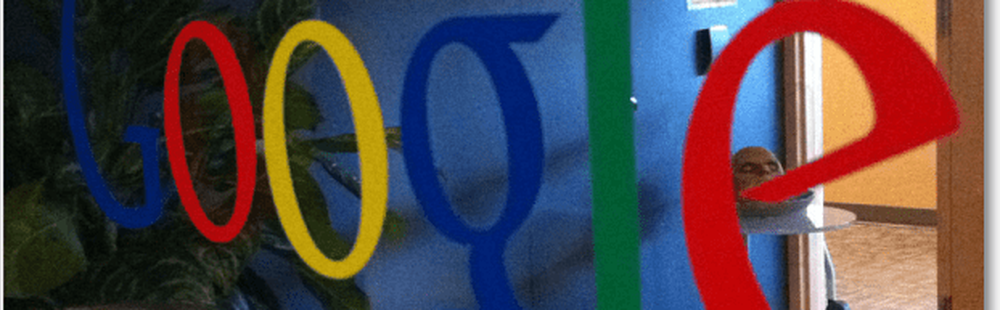Revisión de la aplicación de Google+ para Android

Estaba muy emocionado, ya que estoy con la mayoría de los productos de nuestra empresa favorita de Mountain View, sobre Google+. Si bien no tuvieron mucho éxito con Orkut, Wave y Buzz, prometieron que Google+ sería mejor, diferente, y no mentirían. Después de usar Google+ por unos días, puedo decir honestamente que se está convirtiendo en mi red social favorita. Una de las razones de esto es una aplicación de Android sólida como una roca, que hace que el uso de Google+ sobre la marcha sea una experiencia increíblemente agradable.
Si desea obtener un recorrido completo del servicio de Google+, lea la Guía de AppStorm para Google+ en Web.AppStorm.
Lo primero que notará cuando arranque la aplicación es que tiene una interfaz increíblemente limpia, muy parecida a su contraparte basada en navegador. Hay cinco botones, más el área de Notificaciones, y cada sección está repleta de características para brindarte una experiencia de Google+ completa. Echemos un vistazo a ellos..

Google+
Corriente
La interfaz de Stream es agradable e intuitiva. Tienes tres vistas para elegir, y puedes deslizar hacia la izquierda o hacia la derecha para cambiar entre ellas.
La primera vista es “Círculos”; Esto muestra una publicación de cualquiera en cualquiera de tus Círculos, como la vista de Secuencia predeterminada de la versión del navegador. También hay "Entrante", que (al igual que la versión del navegador) muestra publicaciones de personas que no están en tus Círculos, pero que te han agregado a los suyos. Finalmente, hay una vista "Cerca", exclusiva de la aplicación de Android. Esta vista tomará su ubicación y obtendrá publicaciones de otras personas en su área.
Desde cualquiera de estas vistas, al presionar una publicación te llevará a la vista de una sola publicación, donde puedes hacer +1, comentar, silenciar o informar. En tus propias publicaciones, también puedes borrarlo y moderar los comentarios..
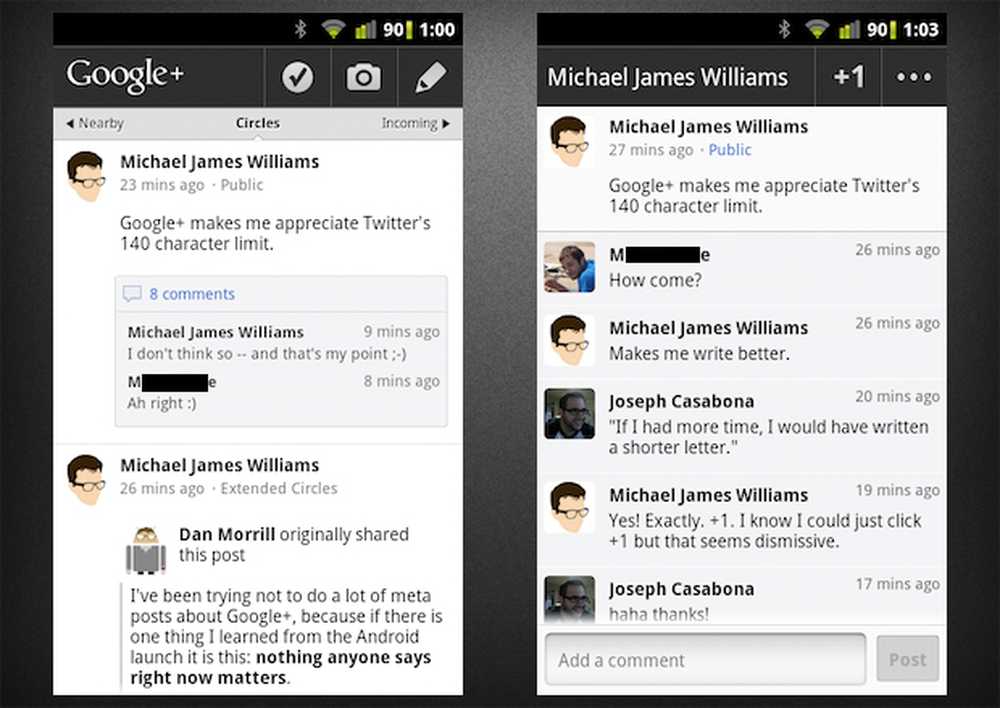
Transmisión y publicación única
También es desde el área de Stream que agregarás nuevas publicaciones. Los tres iconos en la parte superior de la pantalla (en orden) le permiten registrarse en su ubicación, publicar una foto o publicar una actualización estándar (texto). La selección de una actualización estándar le permitirá adjuntar una ubicación o una foto. También podrás elegir con quién quieres compartir la actualización..
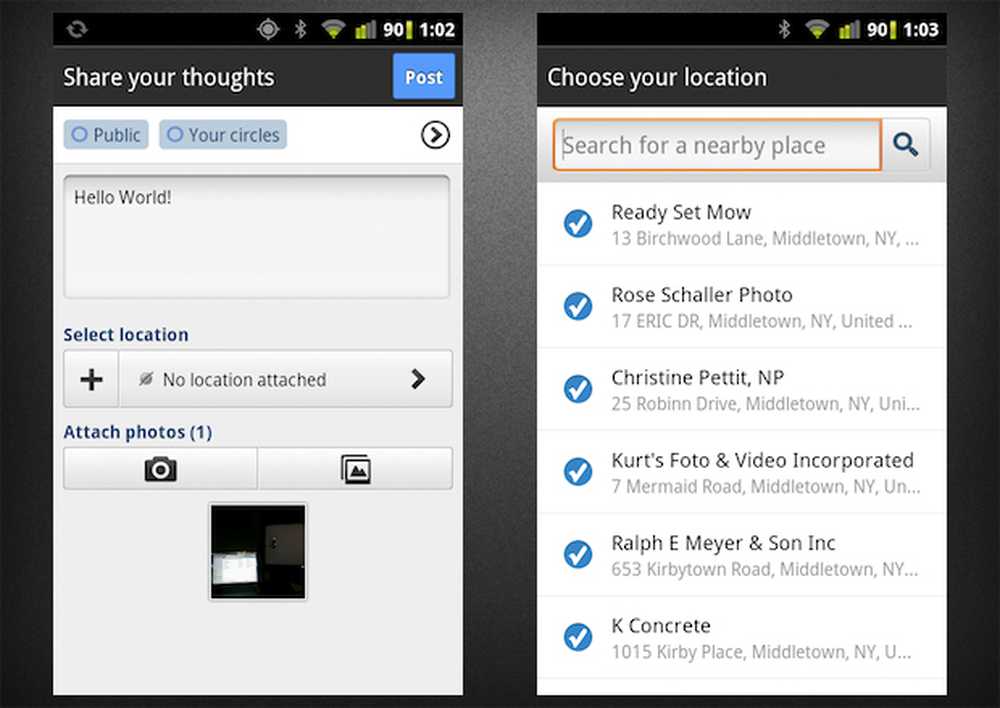
Post y Check-In
Como puede ver, la ubicación y las fotos (ya sea desde la cámara o desde su galería) están justo en la pantalla de publicación. Cuando adjuntas una foto, se agrega automáticamente a tu galería de "Fotos desde el teléfono", pero otros no pueden verla hasta que la compartas. Hablando de que…
Las fotos
La aplicación Android de Google+ también te permite ver fotos de tu galería de fotos, así como fotos compartidas por tus círculos. Al presionar el ícono de Fotos lo llevará a la pantalla de fotos, que muestra cuatro galerías de fotos: "De sus círculos", "Fotos suyas", "Sus álbumes" y "Desde su teléfono". También puede compartir una foto desde esta pantalla presionando el icono de la cámara.
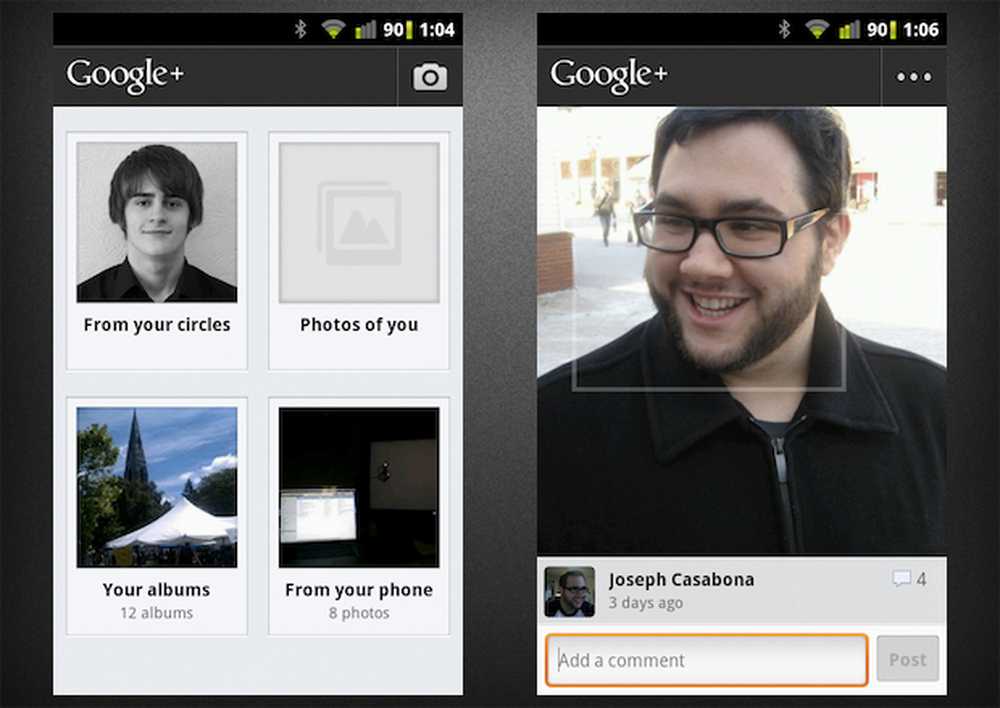
Fotos area
Si bien las galerías se explican por sí mismas, me gustaría mencionar la galería "Desde su teléfono", que organiza todas las fotos de su teléfono por fecha de captura. Puedes optar por que todas las fotos que tomes se carguen automáticamente en Google+ (pero no se compartan automáticamente) para que puedas publicarlas más tarde..
También puedes compartir fotos usando el botón "Compartir" del sistema de Android..
La selección de una de las galerías le permitirá ver fotos individuales. La vista individual de la foto es bastante agradable. Usted ve la foto, quién es, y los comentarios. En tus propias fotos, también tienes la capacidad (igual que en las publicaciones) para eliminar la foto y moderar los comentarios. También hay reconocimiento facial en las fotos, que es un buen toque. Por lo que puedo decir, esto solo está disponible en la aplicación de Android. Finalmente, puedes deslizar el dedo hacia la izquierda o hacia la derecha para ver otras fotos..
Círculos
Una queja que tuve sobre la transmisión fue la incapacidad de filtrarla por Circle. Bueno, resulta que puedes hacer eso en la pantalla de los círculos. Al presionar el ícono de Círculos, aparecerá una lista de todos tus Círculos, así como la opción de ver a todas las personas que sigues..
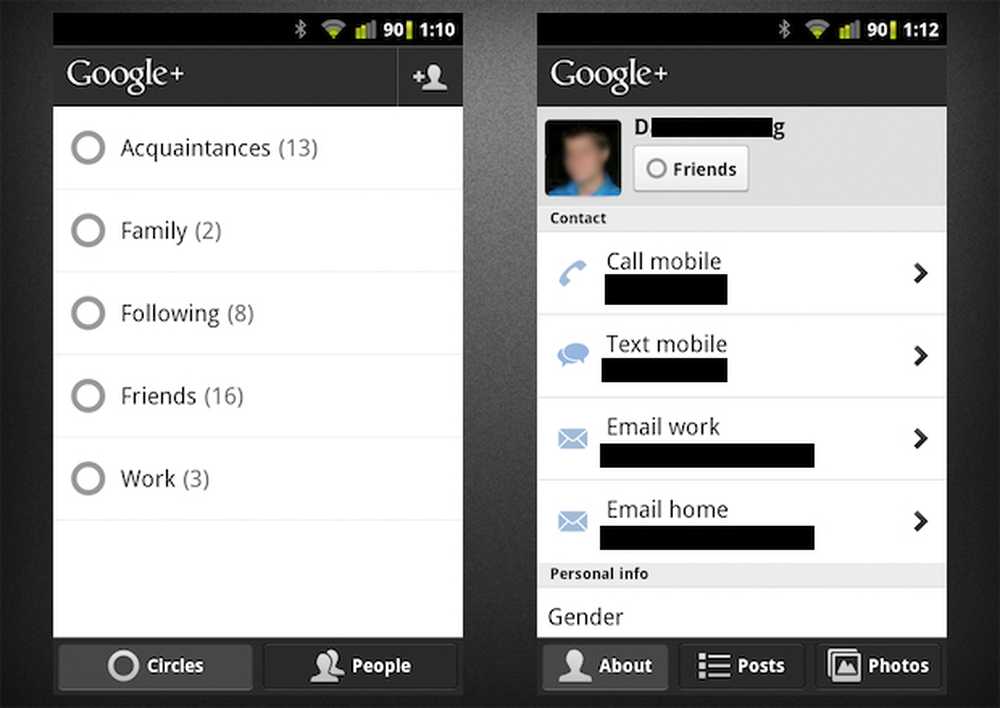
Circulos y perfiles
Presionar uno de tus Círculos te llevará a una lista de todas las personas en ese Círculo, así como a una manera de ver publicaciones y fotos solo de ese Círculo. Al presionar a una de las personas aparecerá su perfil, así como sus publicaciones y fotos. Una de las características realmente interesantes de la vista de perfil es que parece que se integra con su directorio telefónico, por lo que la información de contacto de la persona está justo frente a usted. Puede llamar, enviar mensajes de texto o correos electrónicos fácilmente desde Google.+.
También puede ver una lista de sugerencias y buscar personas por nombre o correo electrónico. Desde la pantalla principal de Círculos, vaya a la pantalla Personas y elija "Ver personas sugeridas". Puedes agregar personas presionando el ícono en la esquina superior derecha de la misma pantalla.
Hudillos
Huddles es una característica única de la aplicación de Android Google+. Son una forma de iniciar conversaciones con un Círculo o grupos de personas específicos, similar a los Hangouts de la versión del navegador, aunque sin soporte de video.
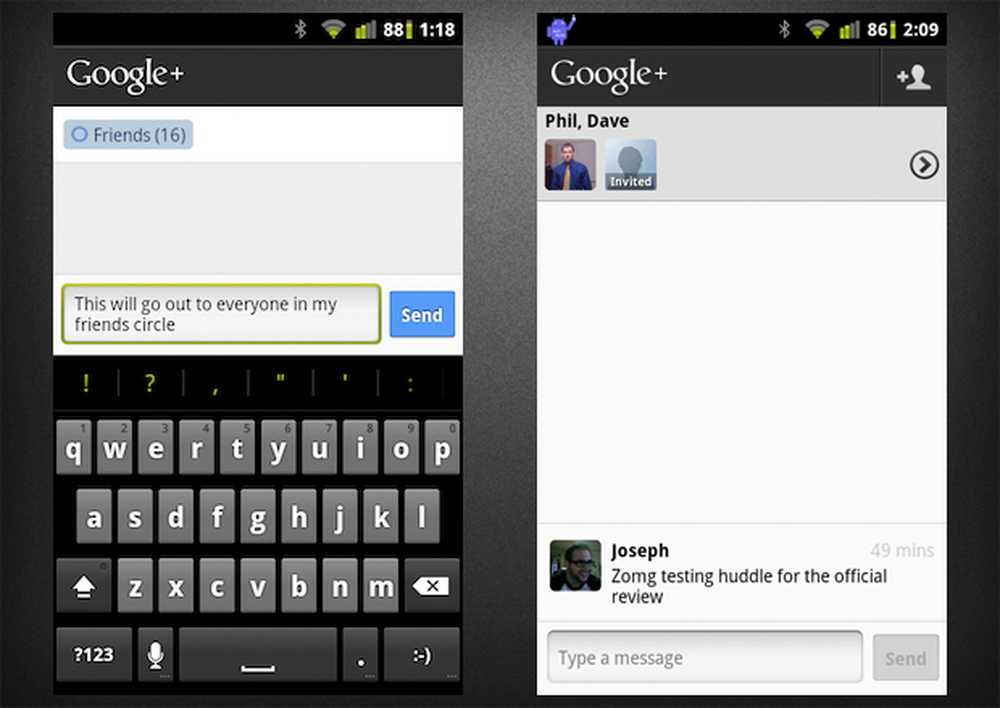
Crear y ver Huddle
Para crear un Huddle, solo presione el ícono Huddle en la pantalla principal, luego presione el ícono en la parte superior derecha. Aparecerá una pantalla donde puede seleccionar personas (por nombre o correo electrónico) o Círculos. A continuación, envía un mensaje a quien esté incluido en Huddle. Las personas que no están en Google+ recibirán una notificación por correo electrónico para unirse a Huddle.
Parece que, por el momento, solo se admiten las direcciones de Gmail.
En el mismo Huddle, verá una lista de los participantes y, por supuesto, cualquier mensaje. Usando el ícono en la parte superior derecha de un Huddle individual, puedes agregar personas. No necesitas ser el creador de Huddle para agregar personas..
Mi única queja con toda la aplicación es que parece que solo puedes dejar Huddles que has creado. Parece que no hay una forma de borrar todos los Huddles de tu lista. Esto es un poco molesto para mi.
Notificaciones y Configuraciones
Las notificaciones están perfectamente integradas y son accesibles en la pantalla principal de Google+. Verá un recuento de cuántas notificaciones nuevas tiene, con las nuevas en negrita. Presionar una notificación te llevará a esa publicación. Puede obtener alertas de la barra de estado a través de la configuración.
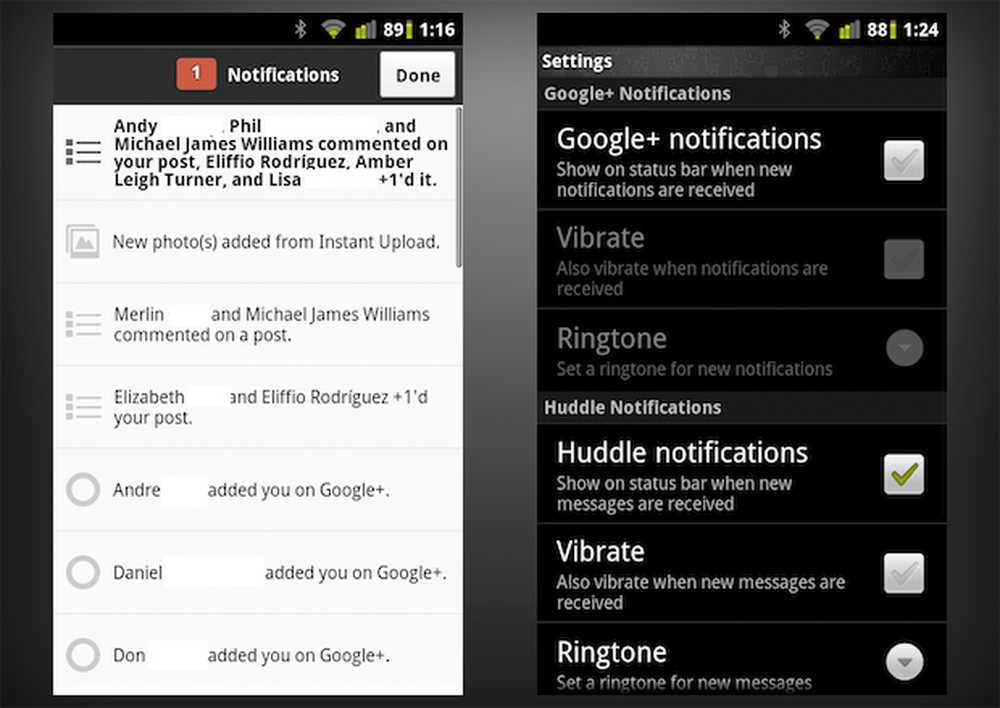
Notificaciones y Configuraciones
Aunque la mayoría de las veces, verás las configuraciones de arriba, Photos y Huddle tienen sus propias configuraciones específicas, a las que se puede acceder presionando el botón Menú en tu teléfono..
A través de la Configuración, puede elegir recibir alertas para notificaciones, así como Hudillos, y puede configurar sus ajustes de carga para fotos.
Quería mencionar que también puedes acceder a tu perfil desde la pantalla principal, pero no puedes modificarlo, solo puedes ver tu información, publicaciones y fotos..
Conclusión
En general, Google hizo un trabajo fantástico con esta aplicación. Es limpio, fácil de usar y super funcional. De todas las aplicaciones móviles de redes sociales, yo diría que Google+ es el mejor puerto, función y función. Aunque me gustaría que pudieras eliminar cualquier Huddle de tu lista de Huddles, esta aplicación es excelente, especialmente para un primer lanzamiento..